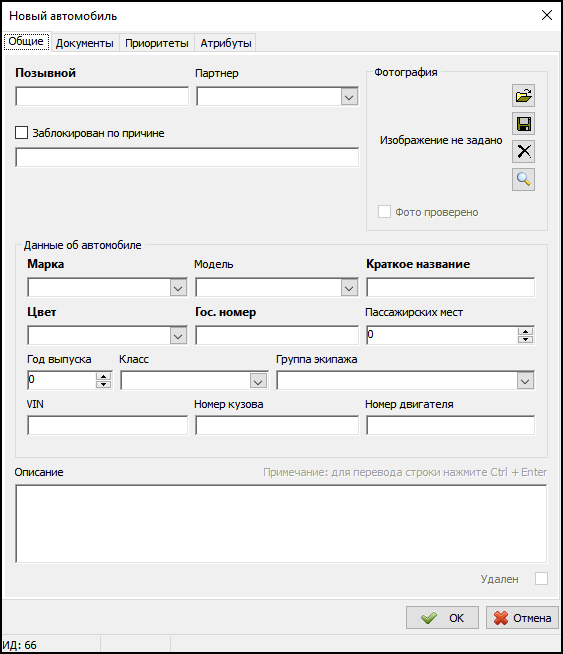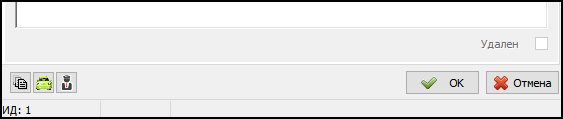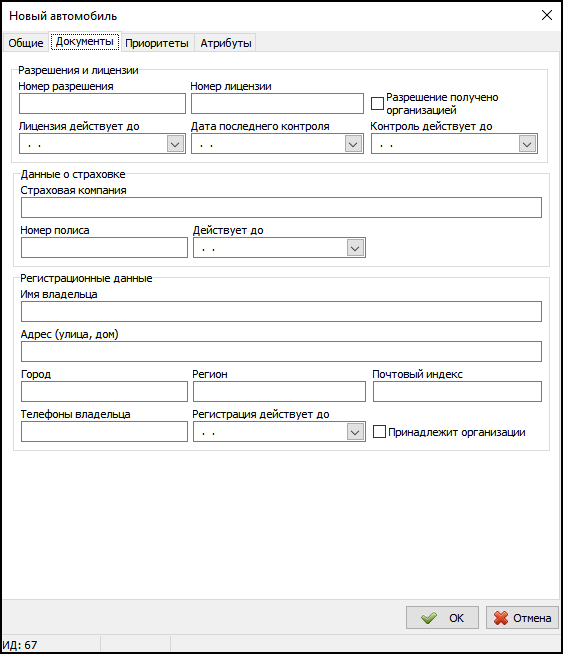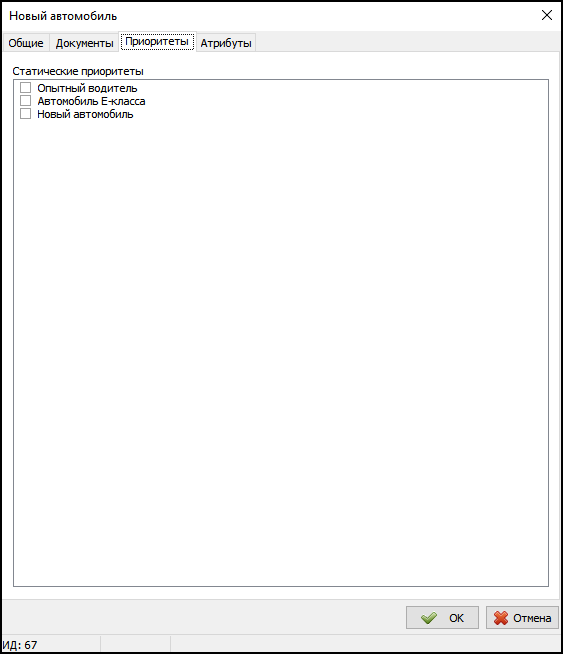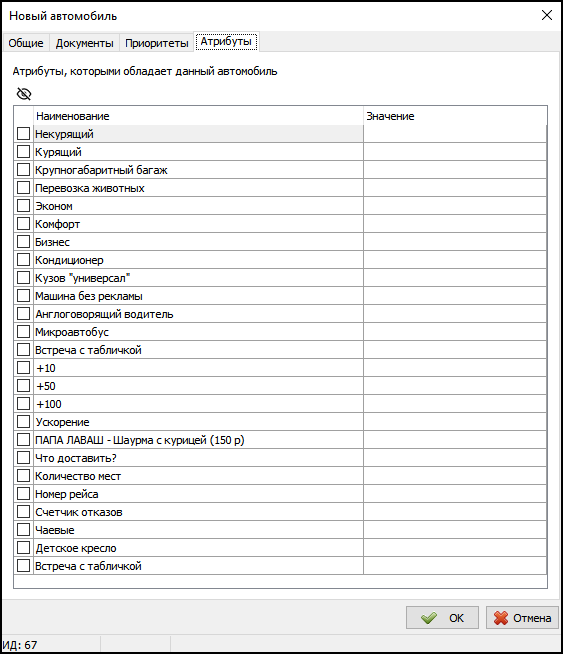Справочник "Автомобили"
Справочник "Автомобили" — справочник, в котором хранится список автомобилей, действующих в вашей службе такси.
https://youtu.be/qOIivXChuH0
https://vkvideo.ru/video-99157886_456239543
Содержание
Панель инструментов
- Добавить - кнопка создания нового автомобиля.
- Редактировать - открытие карточки выделенного автомобиля.
- Удалить - кнопка удаления автомобиля.
- История записи - открывает историю изменений выделенного автомобиля, в которой будут фиксироваться как действия водителей (изменение доступных им атрибутов), так и действия операторов или партнеров.
- Настройка колонок - окно, с помощью которого можно изменять количество колонок, выводя нужные и убирая неиспользуемые.
- Экспорт данных - кнопка экспорта таблицы автомобилей в документ Excel или в буфер обмена.
- Фильтр по атрибутам - открывает список атрибутов, которые можно использовать для фильтрации автомобилей.
- Фильтр поиска - поле для ввода параметров поиска.
Зависимости
Информацию из данного справочника используют другие:
Добавление нового автомобиля
Чтобы добавить новый автомобиль нажмите кнопку Добавить или клавишу Insert.
Общие
Далее нужно заполнить карточку автомобиля (обязательные поля выделены жирным шрифтом):
- В поле Позывной укажите позывной автомобиля.
- В выпадающем списке Партнер выбирается нужное значение из списка. Это поле доступно только при наличии лицензии «Кабинет партнера».
- Если нужно заблокировать автомобиль, то устанавливается признак Заблокирован по причине и указывается причина блокировки.
- В поле Фотография можно добавить фото в формате bmp, jpg, png, нажав Импорт. После добавления будет отображаться уменьшенное изображение автомобиля. Экспорт - сохраняет фотографию на компьютер. Просмотр - открывает фотографию для просмотра. Удалить - удаляет фотографию.
- Флажок Фото проверено. Если в группе экипажей право "Требовать проверку фотографии оператором" будет включено, то при получении новой фотографии из TMDriver флажок "Фото проверено" будет выключен. В таком случае фотография автомобиля не будет отображаться у клиентов в TaxoPhone, а в TMDriver на фотографии будет присутствовать надпись "На модерации", пока не установлен флажок "Фото проверено". Если же в группе экипажей выключено право "Требовать проверку фотографии оператором", то новые фотографии, приходящие из TMDriver, сразу будут сохраняться с включенным признаком "Фото проверено", и они сразу будут отображаться в TaxoPhone.
- В группе полей "Данные об автомобиле" поля заполняются соответствующими данными:
- Марка.
- Модель.
- Краткое название заполняется автоматически, но при желании можно изменить.
- Цвет автомобиля.
- Гос. номер автомобиля.
- Пассажирских мест.
- Год выпуска автомобиля.
- Класс автомобиля.
- Группа экипажа. Если автомобиль привязан к какой-то группе экипажей, то при выводе на линию экипажа с данным автомобилем в экипаж будет подставляться группа из автомобиля.
- VIN.
- Номер кузова.
- Номер двигателя.
- В поле Описание можно указать описание автомобиля.
Если открыть карточку уже существующего автомобиля, то из нее можно открыть историю изменений автомобиля, перейти в карточку экипажа или водителя, нажав соответствующую кнопку.
Если для автомобиля будет найден всего 1 подходящий экипаж или водитель, то сразу будет открываться его карточка, иначе - надо будет выбрать нужный экипаж или водителя из списка.
Документы
Во вкладке Документы Вы можете указать данные из необходимых документов об автомобиле.
Если в ключе ТМ есть право на работу с сервисом ФГИС "Такси" (федеральная государственная информационная система легковых такси), то в группе "Разрешения и лицензии" будет отображаться кнопка Проверка лицензии в системе ФГИС "Такси". При ее нажатии будет выполнен запрос в сервис ФГИС "Такси" с целью проверки лицензии по гос. номеру автомобиля. Если лицензия имеется, то отобразится информация о ней; в противном случае появится сообщение: "Не найдена лицензия для данного автомобиля". Также может быть показано сообщение "Невозможно получить информацию о лицензии: неверный формат гос. номера", если гос. номер автомобиля задан в неправильном формате.
Кроме того, есть возможность настроить автоматическую проверку наличия лицензии у автомобиля через системные события. Для этого в системных событиях добавлен новый тип действия "Проверка лицензии автомобиля во ФГИС "Такси". При срабатывании этого действия будет отправлен запрос в сервис ФГИС "Такси", а когда придет ответ, то сработает системное событие нового типа "Получен результат проверки лицензии автомобиля во ФГИС "Такси". У этого события можно использовать условия: "Проверка лицензии автомобиля: получен ответ" и "Проверка лицензии автомобиля: лицензия найдена". С помощью этих системных событий и действий можно, например, настроить логику, чтобы при выходе экипажа на линию автоматически вызывалось действие проверки лицензии автомобиля во ФГИС "Такси". А в случае получения ответа о том, что лицензия отсутствует, блокировать экипаж.
При отправке запросов в ФГИС "Такси" будет работать журналирование в файл Logs/TMServer/yyyy_mm_dd_FgisTaxi.log. В этот лог будет попадать краткая информация о том, по какому гос. номеру автомобиля делается запрос и какой результат проверки лицензии.
Приоритеты
Во вкладке Приоритеты Вы можете указать статические приоритеты для данного автомобиля.
Атрибуты
Во вкладке Атрибуты Вы можете указать атрибуты, которыми обладает данный автомобиль. Атрибуты отсортированы по порядковому номеру, который задается в настройках атрибута. В самом левом столбце флажками выбираются атрибуты, которыми обладает данный автомобиль.
Для разных типов атрибутов значение может задаваться по-разному:
- флажок;
- поле для ввода числа;
- поле для ввода строки;
- выбор значения из списка.
Если у пользователя есть право видеть скрытые атрибуты (Справочники - Атрибуты - Просмотр и редактирование скрытых атрибутов), и существуют какие-то скрытые атрибуты, то появится специальная кнопка для включения отображения скрытых атрибутов ![]() (по умолчанию эта кнопка не нажата).
(по умолчанию эта кнопка не нажата).
Изменение параметров автомобиля, назначенного в экипаж
Обратите внимание, что при изменении параметров автомобиля (например, если цвет был указан неправильно, или вы хотите привести в порядок обозначенные в карточках автомобилей госномера) нужно переназначить этот автомобиль экипажу. Для этого нужно сделать следующее:
- Открыть справочник "Экипажи".
- Открыть карточку экипажа, в которой указан этот автомобиль.
- В выпадающем списке Автомобиль выбрать этот же автомобиль.
- Сохранить карточку экипажа, нажав кнопку OK.
Если экипажей с данным автомобилем несколько, повторите действия для всех экипажей.
Эти действия необходимы для того, чтобы система Такси-Мастер функционировала корректно. Если данные действия не будут выполнены после изменения хотя бы одной характеристики автомобиля, то это может привести к сбоям в работе системы.
Удаление автомобиля
Удаление автомобиля может быть либо логическим, либо физическим.
Чтобы логически удалить автомобиль, выполните действия:
После этого автомобиль будет помечен как удаленный, но физически останется в базе данных. Рекомендуется использовать именно этот способ удаления.
Чтобы физически удалить автомобиль, выполните действия:
- В справочнике "Экипажи" удалите экипаж, к которому привязан соответствующий автомобиль.
- В справочнике "Водители" удалите водителя, к которому привязан удаляемый автомобиль.
- В cправочнике "Автомобили" удалите автомобиль.
Каждое из действий можно выполнить при помощи кнопки "Удалить" или комбинацией клавиш Ctrl+Delete.
После такого удаления автомобиль переместится на вкладку "Удаленные". Если же Вы удалите автомобиль и там, то запись будет удалена физически, то есть безвозвратно.
Ссылки
Экспорт данных
Данные из этого справочника могут быть экспортированы в документ Microsoft Excel, в формат .csv или в буфер обмена. Чтобы экспортировать данные, нажмите кнопку Экспортировать данные в Excel.
Если Вам необходимо произвести экспорт в формат .csv или в буфер обмена, нажмите на черную стрелку ![]() справа от кнопки Экспортировать данные в Excel и выберите нужный Вам вариант экспорта.
справа от кнопки Экспортировать данные в Excel и выберите нужный Вам вариант экспорта.
История изменений справочника «Автомобили»
| Версия Такси-Мастер | Месяц обновления | Внесенное изменение |
|---|---|---|
| ТМ 3.15.41 | Март 2025 | В карточке автомобиля добавлено поле «Номер свидетельства о регистрации». Находится во вкладке «Документы» в группе «Регистрационные данные». |
| ТМ 3.15.12 | Декабрь 2024 | Реализована интеграция с сервисом ФГИС «Такси» (федеральная государственная информационная система легковых такси) для получения информации о действующем разрешении (лицензии) такси. Доступ к данным из этого сервиса в ТМ регулируется отдельной лицензией в ключе ТМ.
Если нужная лицензия есть, то в карточке автомобиля на вкладке «Документы» в группе «Разрешения и лицензии» будет отображаться кнопка «Проверка лицензии в системе ФГИС «Такси». При ее нажатии будет выполнен запрос в сервис ФГИС «Такси» с целью проверки лицензии по гос. номеру автомобиля. |